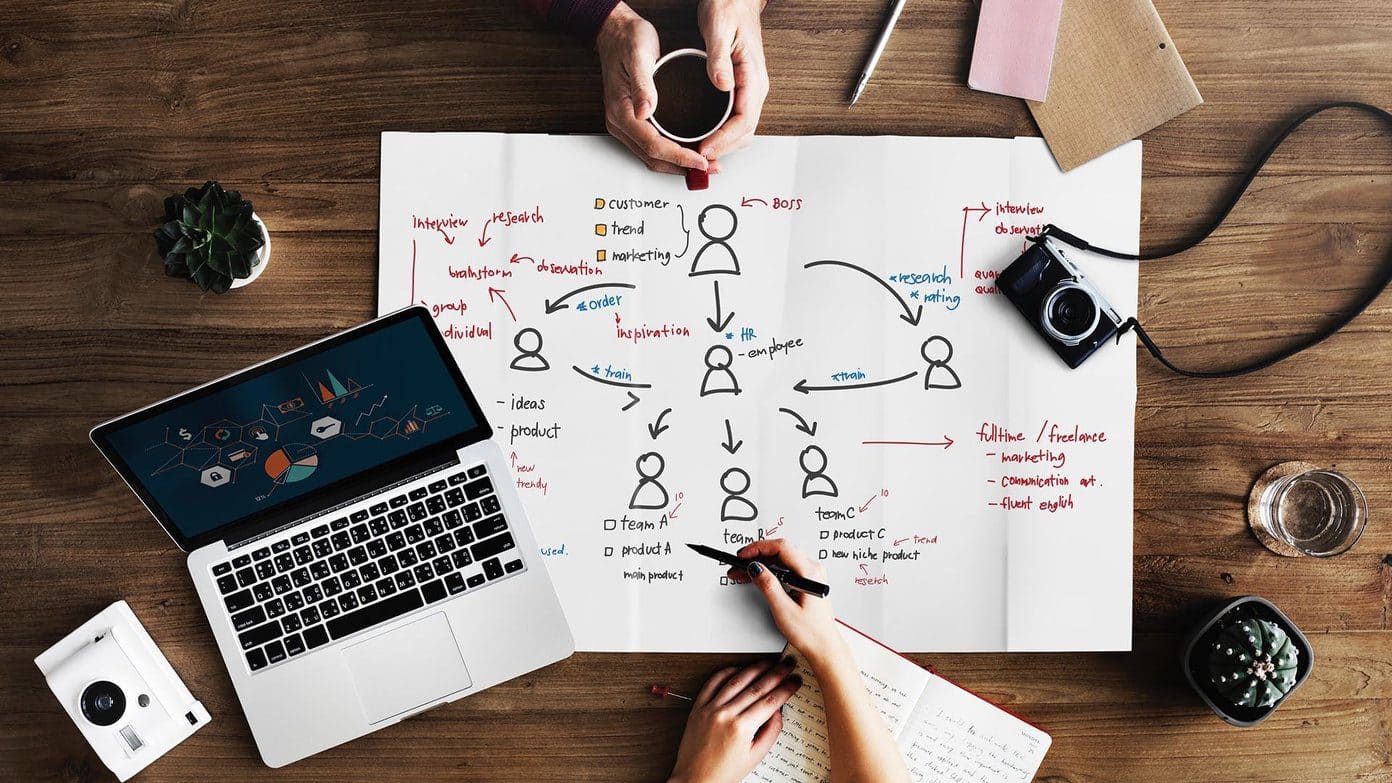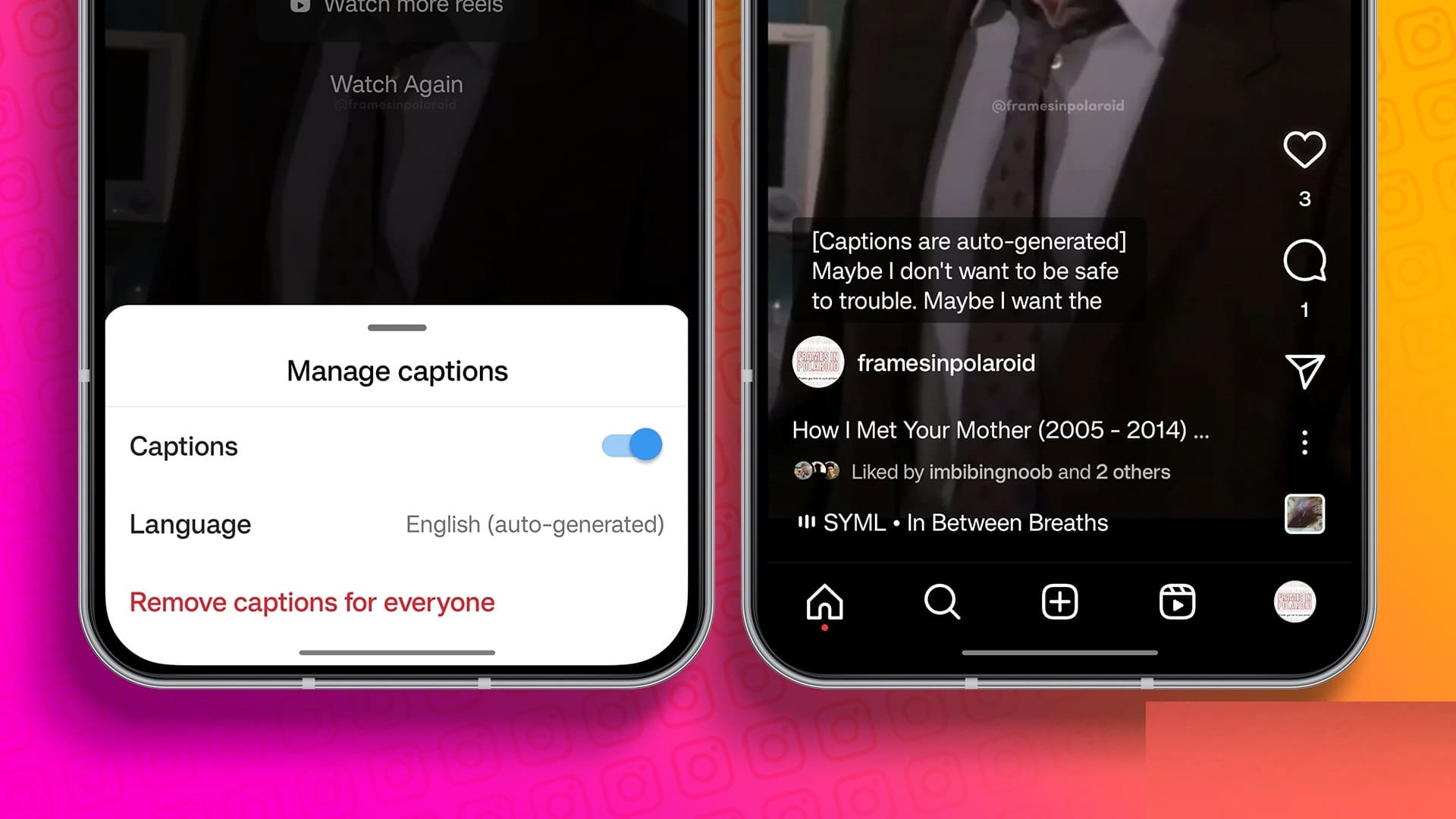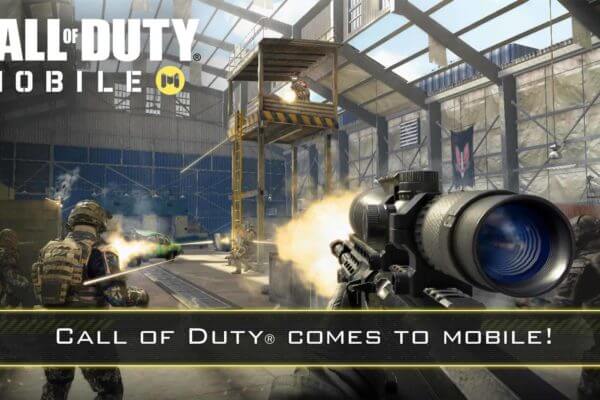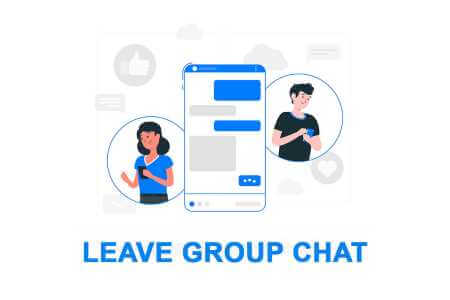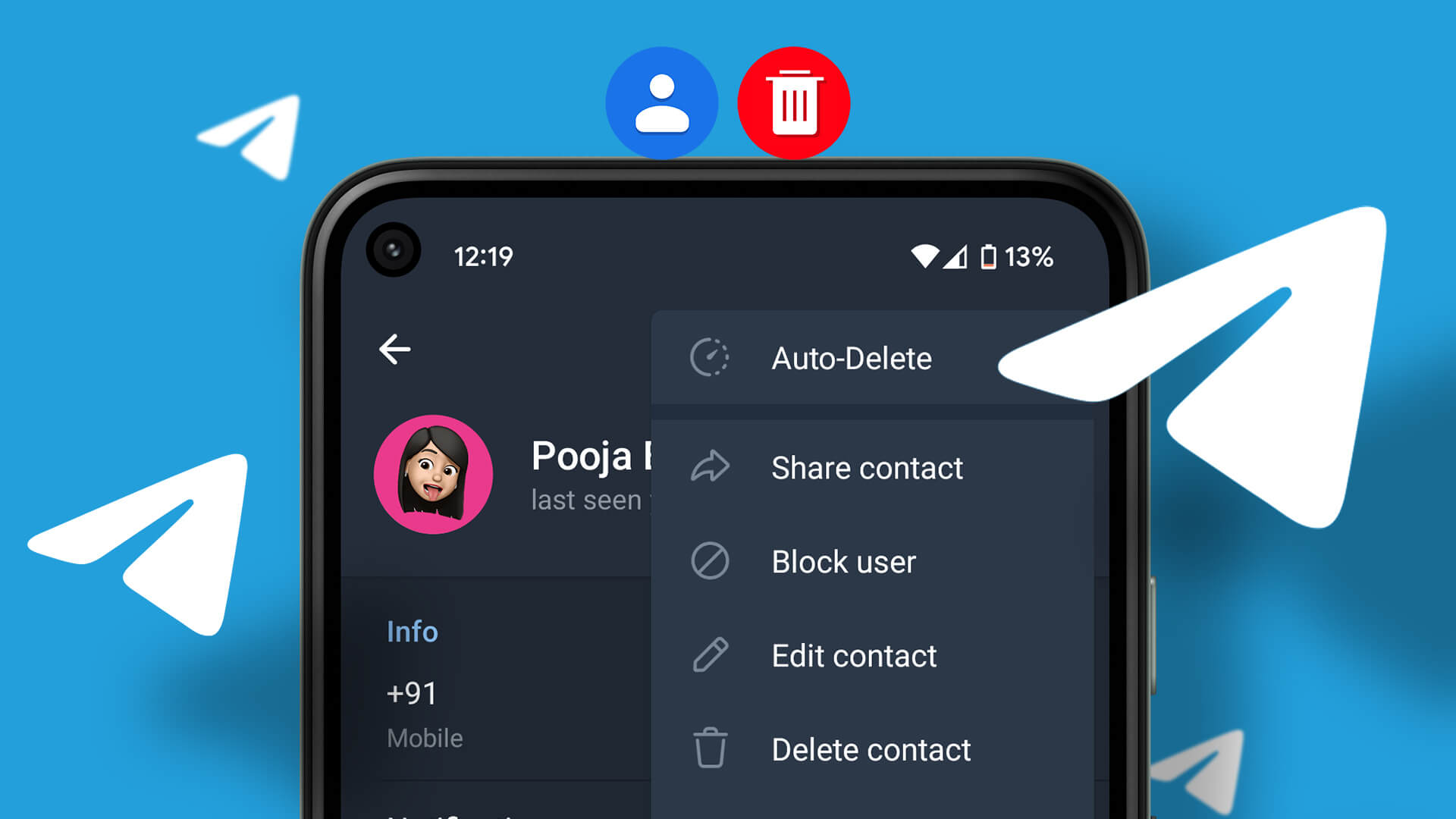O Planilhas Google é um aplicativo de planilha gratuito e fácil de usar que funciona imediatamente. No entanto, há momentos em que os usuários enfrentam alguns problemas. Por exemplo, muitos usuários reclamaram Eles não conseguem rolar para baixo no Planilhas Google. Isso torna os dados fora da área visível da tela inacessíveis. Este é um comportamento inaceitável.
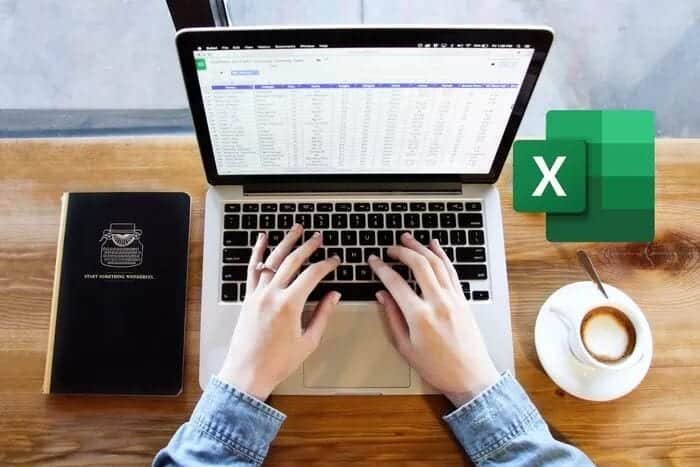
Alguns usuários não conseguiram rolar para os lados, enquanto outros não conseguiram rolar para cima ou para baixo. Em ambos os casos, os dados permanecem fora de alcance, pois as respectivas células não são acessíveis aos usuários. Aqui estão 8 soluções para ajudá-lo a resolver o problema de rolagem Planilhas do Google.
1. Soluções comuns
Aqui estão algumas soluções rápidas e fáceis que podem corrigir muitos erros comuns do Planilhas Google. Não levará mais do que alguns momentos para aplicá-lo.
- Clique em F5 no teclado para atualizar a página do documento. reserva "Planilhas do GoogleOs dados são em tempo real para que você não perca nenhum dado.
- Verifique se você tem conexão de internet Problemas corrigidos ou de sincronização que poderiam fazer com que um documento do Planilhas Google não respondesse.
- Verifique se está habilitado Scroll Lock. A maioria dos teclados vem com um botão de bloqueio de rolagem, mas alguns não têm uma luz de LED para indicar que está ligado.
2. Use a versão móvel ou qualquer outro dispositivo
Para uma pausa imediata, você pode usar um aplicativo Folha do Google para celular, disponível para Android e iOS. Para garantir que não seja um problema do navegador ou do próprio computador, tente abrir o Planilhas Google e rolar a tela em um navegador diferente. No entanto, o Planilhas Google funciona melhor no Google Chrome. Portanto, certifique-se de atualizá-lo.
3. Use tabelas deslizantes
O Planilhas Google tem seu próprio controle deslizante no lado direito. No entanto, isso não é o mesmo que a barra de rolagem do navegador que costumamos notar ao navegar na web.
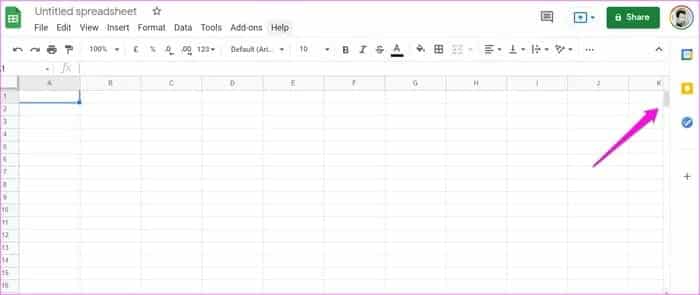
Observe que a rolagem não funcionará quando o ponteiro do mouse estiver fora da planilha. Por exemplo, você não pode rolar em uma planilha se o cursor estiver sobre o menu ou a barra de título. Deve referir-se ao interior das células.
4. Maximize a janela do navegador
Alguns usuários descobriram que usar o Planilhas Google em uma janela do navegador que não está em tela inteira Isso dificulta a capacidade de rolar em planilhas Google. Às vezes, a janela é esticada para parecer maximizada. Clique botão quadrado no canto superior direito da tela paraMaximizar a janela Em seguida, tente usar a roda de rolagem do mouse.
5. Restaure a versão anterior
Às vezes, restaurar para uma versão anterior ajuda a corrigir o erro de rolagem do Planilhas Google. Selecione Histórico da versão em “um arquivo“Você vai mostrar uma escolha.”Ver histórico de versões.” ou pressione Ctrl+Alt+Shift+H No teclado.
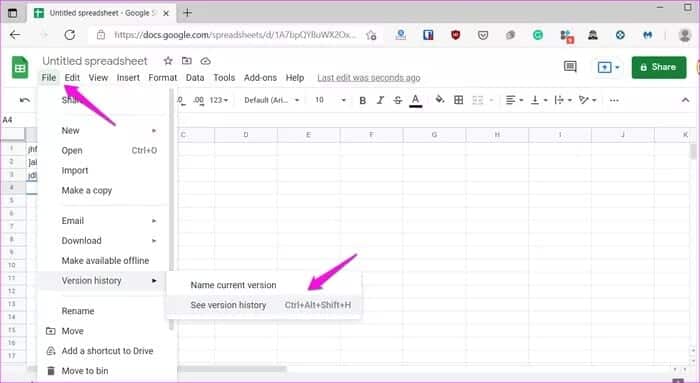
Um pop-up na barra lateral direita mostrará todas as versões anteriores com alterações. Selecione o anterior.
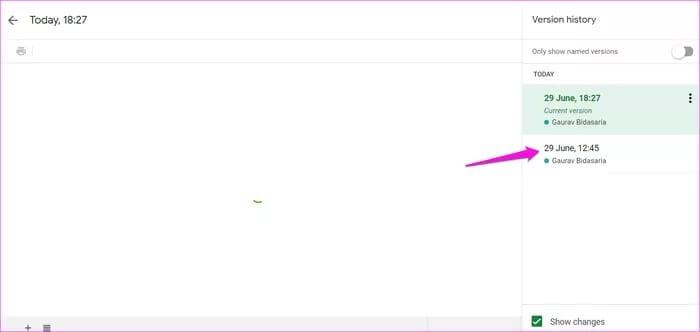
Verifique se você pode rolar em um documento do Planilhas Google agora. Nesse caso, use a versão atual e copie os dados recém-adicionados para essa versão.
6. Verifique o status de INCOGNITO e Plugins
Todas as extensões do navegador são desativadas por padrão no modo de navegação anônima. Abra um documento do Planilhas Google no modo de navegação anônima e veja se você pode rolar agora. Se sim, uma das extensões instaladas pode estar interferindo no aplicativo da web. Você terá que entrar na sua conta do Google novamente.
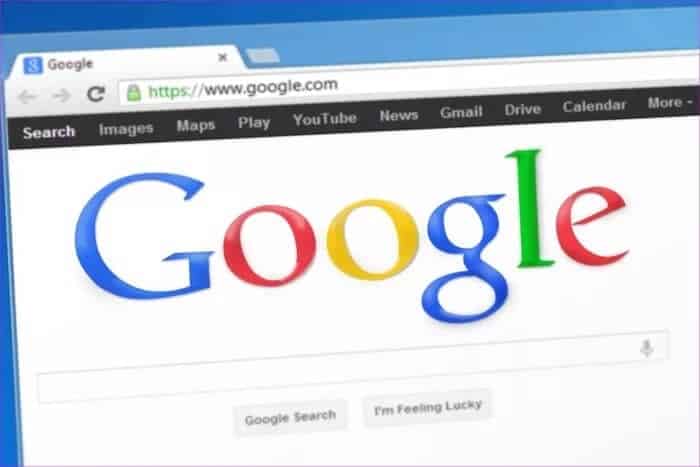
Desative todas as extensões e, em seguida, reative-as uma a uma. Recarregue o documento toda vez para verificar se a rolagem funciona no Planilhas Google. É assim que você descobrirá qual trecho está causando o conflito. pode paraGerenciadores de extensões do Chrome Ajude a gerenciar e habilitar/desabilitar plug-ins rapidamente.
7. Várias contas do Google
Se você usa várias contas do Google em um navegador, pode sair de todas elas. Em seguida, faça login novamente no Planilhas Google no formato que pretende usar.
8. Limpe o cache e os cookies do seu navegador
Você pode limpar o cache e os cookies apenas para sites do Google. Você pode seguir uma maneira simples de limpar Cache e cookies do Google Drive Apenas no PC e Android. Ao fazer isso, saia imediatamente. Aguarde até que o Planilhas Google salve todos os dados primeiro e depois limpe o cache e os cookies.
Corrigir problema de rolagem
O bug de rolagem no Planilhas Google, apesar de seu tamanho pequeno, pode causar muitos transtornos. Não poder visualizar e editar dados fora da tela pode ser frustrante. Espero que este problema seja resolvido agora. Se você descobrir outro método, compartilhe-o na seção de comentários abaixo.